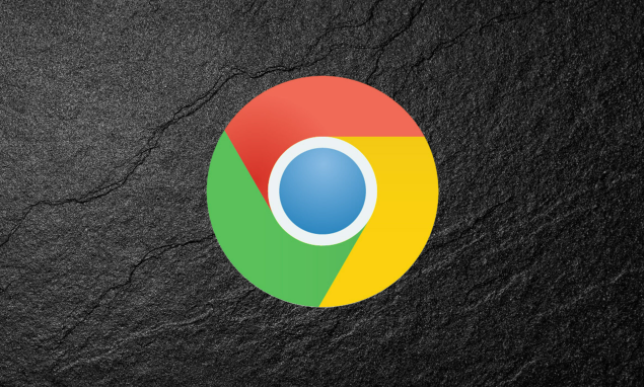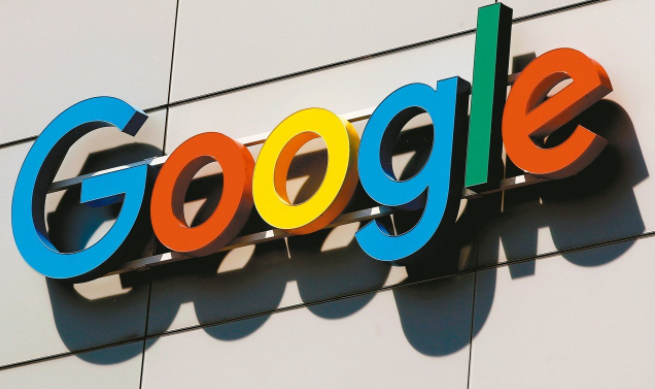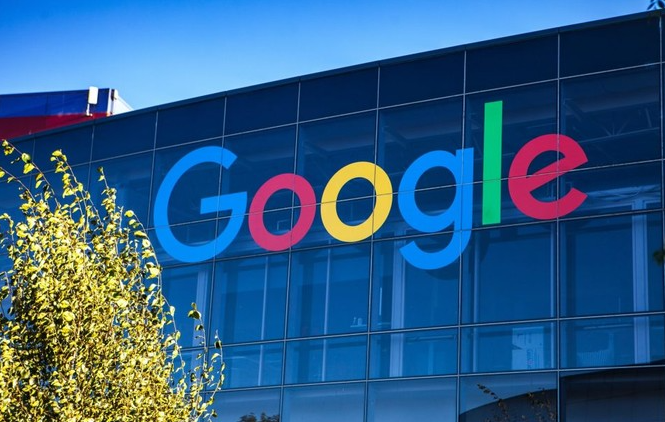Chrome浏览器如何通过硬件加速提升网页加载效率
正文介绍
一、硬件加速的原理
硬件加速是指利用计算机的图形处理单元(GPU)来加速浏览器的渲染过程。传统的浏览器渲染主要依赖于中央处理器(CPU),而GPU在处理图形和视频方面具有更高的性能。通过将部分渲染任务交给GPU处理,可以大大减轻CPU的负担,从而加快网页的加载速度。
二、启用Chrome浏览器的硬件加速
步骤一:打开Chrome浏览器
首先,确保你已经安装了最新版本的Chrome浏览器。双击桌面上的Chrome图标,或者在开始菜单中找到并点击Chrome浏览器,启动浏览器。
步骤二:进入设置页面
在Chrome浏览器的右上角,点击三个垂直排列的点(也称为“更多”菜单)。在下拉菜单中,选择“设置”选项,进入浏览器的设置页面。
步骤三:查找硬件加速选项
在设置页面中,滚动到底部,找到“高级”选项并点击展开。在高级设置中,继续向下滚动,直到找到“系统”部分。在这里,你可以看到“使用硬件加速模式(如果可用)”这一选项。
步骤四:启用硬件加速
确保“使用硬件加速模式(如果可用)”选项右侧的开关处于打开状态(蓝色表示开启)。如果该选项已经开启,则无需进行任何操作;如果未开启,则点击开关将其打开。
步骤五:重启浏览器
启用硬件加速后,建议重启Chrome浏览器以使设置生效。关闭所有打开的标签页和窗口,然后重新打开Chrome浏览器。
三、验证硬件加速是否生效
方法一:查看Chrome浏览器的帮助信息
在Chrome浏览器的地址栏中输入“chrome://gpu”,然后按回车键。这将打开一个关于GPU信息的页面。在这个页面上,你可以查看“硬件加速”一栏是否显示为“已启用”。
方法二:观察浏览体验
启用硬件加速后,你应该能够感受到网页加载速度的提升。特别是在处理复杂的网页内容(如高清视频、大型图像和动画)时,这种提升会更加明显。
四、注意事项
虽然硬件加速可以显著提升网页加载速度,但在某些情况下,它可能会导致浏览器崩溃或出现其他问题。如果你遇到这些问题,可以尝试禁用硬件加速,或者更新你的显卡驱动程序到最新版本。
五、总结
通过启用Chrome浏览器的硬件加速功能,我们可以充分利用计算机的GPU资源,从而显著提升网页加载效率。这一简单的设置不仅可以改善我们的浏览体验,还可以提高我们的工作效率。如果你还没有尝试过启用硬件加速,不妨按照上述步骤进行操作,感受一下速度的提升吧!
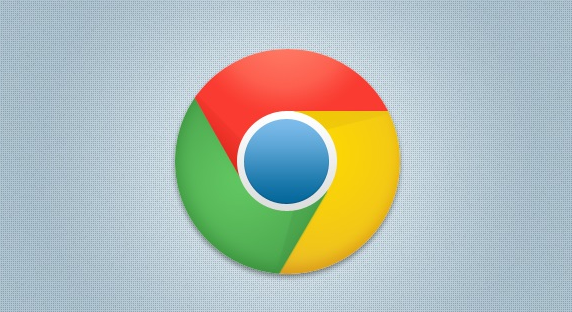
一、硬件加速的原理
硬件加速是指利用计算机的图形处理单元(GPU)来加速浏览器的渲染过程。传统的浏览器渲染主要依赖于中央处理器(CPU),而GPU在处理图形和视频方面具有更高的性能。通过将部分渲染任务交给GPU处理,可以大大减轻CPU的负担,从而加快网页的加载速度。
二、启用Chrome浏览器的硬件加速
步骤一:打开Chrome浏览器
首先,确保你已经安装了最新版本的Chrome浏览器。双击桌面上的Chrome图标,或者在开始菜单中找到并点击Chrome浏览器,启动浏览器。
步骤二:进入设置页面
在Chrome浏览器的右上角,点击三个垂直排列的点(也称为“更多”菜单)。在下拉菜单中,选择“设置”选项,进入浏览器的设置页面。
步骤三:查找硬件加速选项
在设置页面中,滚动到底部,找到“高级”选项并点击展开。在高级设置中,继续向下滚动,直到找到“系统”部分。在这里,你可以看到“使用硬件加速模式(如果可用)”这一选项。
步骤四:启用硬件加速
确保“使用硬件加速模式(如果可用)”选项右侧的开关处于打开状态(蓝色表示开启)。如果该选项已经开启,则无需进行任何操作;如果未开启,则点击开关将其打开。
步骤五:重启浏览器
启用硬件加速后,建议重启Chrome浏览器以使设置生效。关闭所有打开的标签页和窗口,然后重新打开Chrome浏览器。
三、验证硬件加速是否生效
方法一:查看Chrome浏览器的帮助信息
在Chrome浏览器的地址栏中输入“chrome://gpu”,然后按回车键。这将打开一个关于GPU信息的页面。在这个页面上,你可以查看“硬件加速”一栏是否显示为“已启用”。
方法二:观察浏览体验
启用硬件加速后,你应该能够感受到网页加载速度的提升。特别是在处理复杂的网页内容(如高清视频、大型图像和动画)时,这种提升会更加明显。
四、注意事项
虽然硬件加速可以显著提升网页加载速度,但在某些情况下,它可能会导致浏览器崩溃或出现其他问题。如果你遇到这些问题,可以尝试禁用硬件加速,或者更新你的显卡驱动程序到最新版本。
五、总结
通过启用Chrome浏览器的硬件加速功能,我们可以充分利用计算机的GPU资源,从而显著提升网页加载效率。这一简单的设置不仅可以改善我们的浏览体验,还可以提高我们的工作效率。如果你还没有尝试过启用硬件加速,不妨按照上述步骤进行操作,感受一下速度的提升吧!